Samsung I520 Black: инструкция
Раздел: Мобильные, портативные устройства и аксессуары
Тип: Смартфон
Характеристики, спецификации
Инструкция к Смартфону Samsung I520 Black
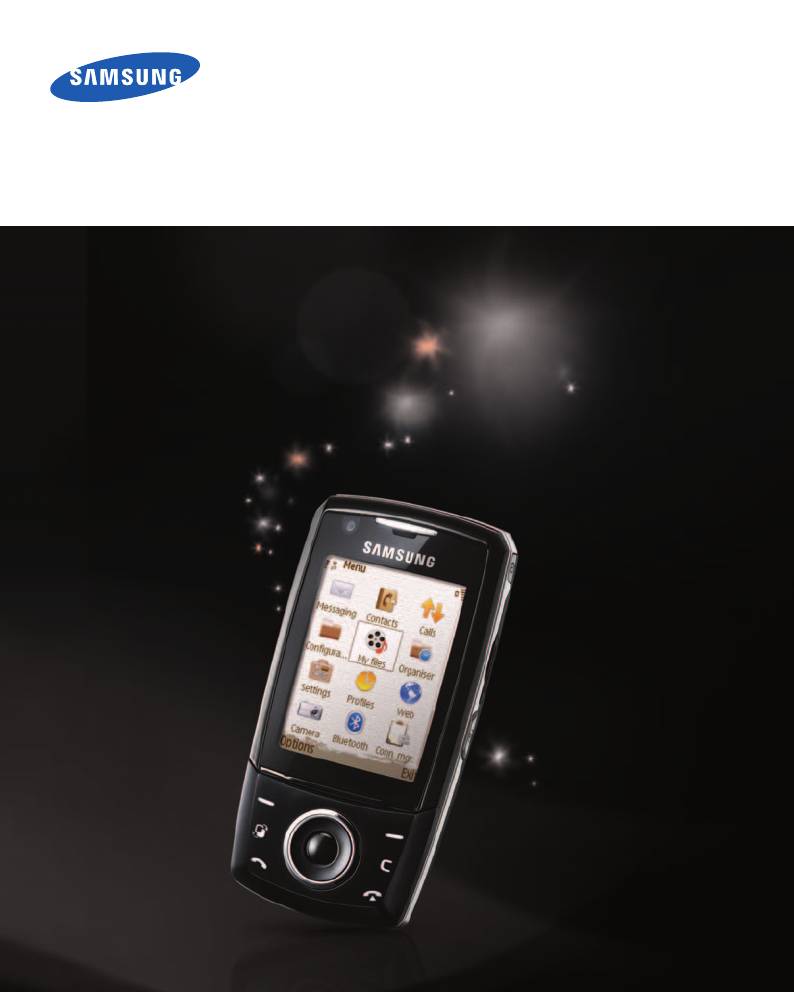
SGH-i520
Руководство пользователя
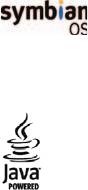
* Некоторая информация, приведенная в настоящем руководстве, может не
соответствовать Вашему телефону, поскольку зависит от установленного программного
обеспечения и/или Вашего оператора сотовой связи. Дизайн, спецификации и другие
данные могут изменяться без предварительного уведомления.
* Bluetooth QD ID: B012404
Этот продукт содержит программное обеспечение, лицензированное у компании Symbian
Ltd. © 1998-2007. Symbian и Symbian OS являются товарным знаками компании Symbian Ltd.
Java™ и все товарные знаки, производные от Java, являются товарными знаками или
зарегистрированными товарными знаками корпорации Sun Microsystems, Inc.
2
Coдержание
Важная информация по технике безопасности.............................. 6
РАЗДЕЛ 1: Подготовка к работе
Комплект поставки ............................................................................ 9
Общие сведения о смартфоне ...................................................... 10
Вставка USIM/SIM-карты ................................................................ 13
Подключение аккумулятора........................................................... 14
Зарядка аккумулятора .................................................................... 16
Включение и выключение телефона............................................. 17
Использование дополнительной карты памяти ........................... 18
РАЗДЕЛ 2: Общие сведения
Значки .............................................................................................. 20
Главное меню.................................................................................. 21
Общие действия для приложений ................................................. 24
Режим блокировки клавиатуры...................................................... 26
Ввод текста...................................................................................... 27
Использование программы PC Studio ........................................... 30
РАЗДЕЛ 3: Функции вызова
Выполнение вызова........................................................................ 32
Ответ на вызов................................................................................ 35
Функции, доступные во время разговора...................................... 36
Просмотр журнала вызовов ........................................................... 38
РАЗДЕЛ 4: Контакты и календарь
Контакты .......................................................................................... 41
Календарь........................................................................................ 47
3
Coдержание
РАЗДЕЛ 5: Развлечения
Камера ............................................................................................. 52
Музыкальный проигрыватель ........................................................ 57
RealPlayer ........................................................................................ 60
Галерея............................................................................................ 63
Flash-плеер...................................................................................... 68
РАЗДЕЛ 6: Службы сообщений
Сообщения ...................................................................................... 69
Голосовая почта.............................................................................. 92
Обмен мгновенными сообщениями .............................................. 93
РАЗДЕЛ 7: Дополнительные программы
Заметки.......................................................................................... 100
Калькулятор................................................................................... 101
Конвертер ...................................................................................... 102
Диктофон ....................................................................................... 104
Quickoffice ...................................................................................... 105
Adobe PDF ..................................................................................... 107
Часы............................................................................................... 109
Данные GPS .................................................................................. 112
Ориентиры..................................................................................... 113
РАЗДЕЛ 8: Интернет
Установка соединения.................................................................. 116
Просмотр закладок ....................................................................... 116
Браузер .......................................................................................... 117
Изменение настроек браузера..................................................... 120
РАЗДЕЛ 9: Настройки
Профили ........................................................................................ 122
Темы............................................................................................... 124
Настройки ...................................................................................... 125
4
Coдержание
РАЗДЕЛ 10: Диспетчеры
Диспетчер файлов ........................................................................ 141
Диспетчер приложений................................................................. 142
Диспетчер устройств .................................................................... 145
Диспетчер ключей......................................................................... 147
Диспетчер карты памяти .............................................................. 148
РАЗДЕЛ 11: Подключение
Bluetooth......................................................................................... 150
USB ................................................................................................ 153
Удаленная синхронизация ........................................................... 154
Диспетчер подключений............................................................... 156
П
РИЛОЖЕНИЕ
A.
Устранение неполадок
Общие неполадки ......................................................................... 158
Неполадки при выполнении вызова ............................................ 160
Неполадки при работе с зарядным
устройством и аккумулятором ..................................................... 162
Неполадки при работе с приложениями ..................................... 164
П
РИЛОЖЕНИЕ
B.
Охрана здоровья и техника безопасности
Информация о сертификации SAR ............................................. 168
Меры предосторожности при эксплуатации аккумуляторов ..... 169
Безопасность дорожного движения............................................. 171
Условия эксплуатации .................................................................. 171
Электронные устройства.............................................................. 172
Потенциально взрывоопасные среды......................................... 174
Экстренные вызовы...................................................................... 175
Прочая важная информация по технике безопасности............. 176
Уход и техническое обслуживание.............................................. 177
5

Важная информация по технике
безопасности
Перед использованием смартфона, прочитайте это руководство.
Несоблюдение изложенных в нем правил может оказаться
опасным или незаконным.
Безопасность дорожного движения
Не разговаривайте по телефону за рулем движущегося
автомобиля. Чтобы поговорить по телефону, остановите
автомобиль.
Выключайте телефон на автозаправочных станциях
Не пользуйтесь телефоном на автозаправочных станциях
(станциях техобслуживания), а также вблизи емкостей с топливом
или химическими веществами.
Выключайте телефон в самолете
Мобильные телефоны являются источником радиопомех.
Пользоваться ими в самолете опасно и противозаконно.
Выключайте телефон рядом с любым медицинским
оборудованием
В больницах и в других медицинских учреждениях может
применяться оборудование, чувствительное к внешнему
радиочастотному излучению. Следуйте всем действующим
правилам и инструкциям.
Радиопомехи
Все мобильные телефоны подвержены воздействию радиопомех,
ухудшающих качество связи.
6

Соблюдайте требования нормативных актов,
ограничивающих использование телефонов
Соблюдайте все предписания, действующие в той или иной стране
или области, и обязательно выключайте телефон везде, где его
использование запрещено, может вызывать помехи или создает
угрозу безопасности.
Водонепроницаемость
Телефон не является водонепроницаемым. Оберегайте его от
воздействия влаги.
Разумное использование
Во время разговора телефон должен находиться в обычном
положении (рядом с ухом). Избегайте прикосновения к антенне,
когда телефон включен.
Экстренные вызовы
Введите местный номер службы экстренной помощи и нажмите
клавишу .
Храните телефон в недоступном для детей месте
Храните телефон, а также все его компоненты и аксессуары в
недоступном для детей месте.
Аксессуары и аккумуляторы
Используйте только рекомендованные компанией Samsung
аккумуляторы и другие аксессуары, например гарнитуры и кабели
для передачи данных. Использование любых аксессуаров,
отличных от рекомендованных, может привести к поломке
устройства, травме и представлять угрозу безопасности.
7
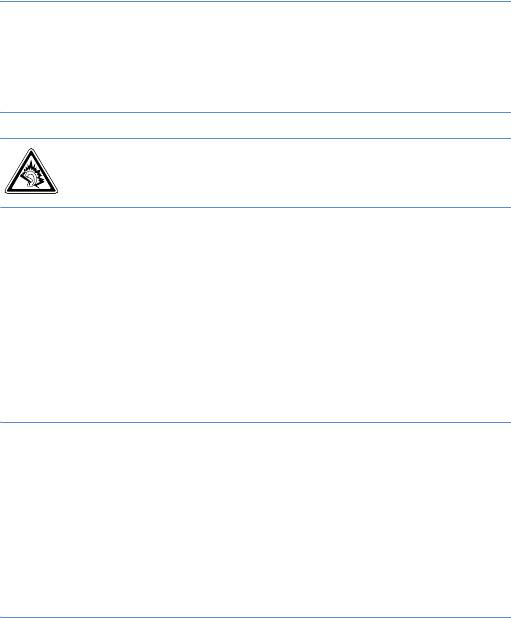
ВНИМАНИЕ
!
• Замена аккумулятора на батарею несоответствующего типа может
вызвать взрыв.
• Утилизируйте использованные аккумуляторы в соответствии с
инструкциями изготовителя.
Длительное использование гарнитуры при очень высокой
громкости может привести к нарушениям слуха.
Квалифицированное обслуживание
Доверяйте установку и ремонт смартфона только
квалифицированному персоналу. Несоблюдение данной
инструкции может привести к аннулированию гарантии.
Более подробную информацию по технике безопасности см. в
разделе “Охрана здоровья и техника безопасности” на стр. 168.
Примечания
• При использовании смартфона данные могут быть удалены или
повреждены из-за сбоев или ошибок в работе. Сохраняйте резервную
копию важных данных на внешних устройствах хранения.
• Будьте осторожны и не извлекайте аккумулятор во время сохранения
данных. Это может привести к удалению или повреждению данных.
• Очень высокие или низкие температуры могут
приводить к ошибкам в
отображении на дисплее или вызывать сбои в работе системы.
Телефон работает лучше всего при нормальной температуре.
8
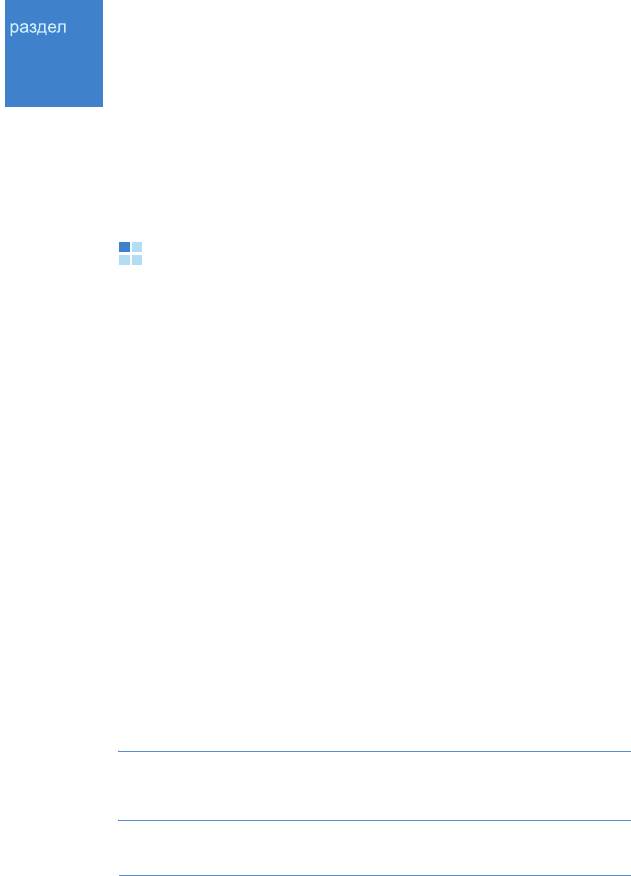
1
Подготовка к работе
Поздравляем вас с приобретением нового смартфона! Эта глава
содержит сведения о настройке смартфона, зарядке его
аккумуляторов, а также описание различных компонентов.
Комплект поставки
В комплект поставки смартфона входят следующие компоненты:
• Смартфон
• Аккумулятор
• Мобильное зарядное устройство
• Кабель для обмена данными с компьютером
• Телефонная гарнитура
• Краткое справочное руководство
1
• Компакт-диск PC Suite
Кроме того, у местных дилеров Samsung можно приобрести
следующие дополнительные аксессуары.
• Стандартный аккумулятор/
• Телефонная гарнитура
аккумулятор с увеличенной емкостью
• Кабель для обмена данными с
• Компакт-диск PC Studio
компьютером
• Мобильное зарядное устройство • Наручный ремешок
• Подставка для использования
• Карта памяти
смартфона в автомобиле
• Комплект громкой связи для
автомобиля
Примечание
. Комплект поставки смартфона и дополнительные
аксессуары, имеющиеся в наличии у дилеров компании Samsung, могут
различаться в зависимости от страны или оператора мобильной связи.
1. Компакт-диск PC Studio содержит программное обеспечение PC Studio, а также
дополнительные программы и приложения.
9

Подготовка к работе
Общие сведения о смартфоне
Вид спереди
Динамик смартфона
Объектив фронтальной
камеры
Дисплей
Клавиши перемещения
(Вверх/Вниз/Влево/
Вправо)
Клавиши регулировки
громкости
Правая программная
клавиша
Левая программная
клавиша
Клавиша удаления
Клавиша MP3-плеера
Клавиша
подтверждения
Клавиша доступа к меню
Клавиша завершения
Клавиша вызова
Алфавитно-
Интерфейсный
цифровые клавиши
разъем
Клавиши специальных
функций
Микрофон
10
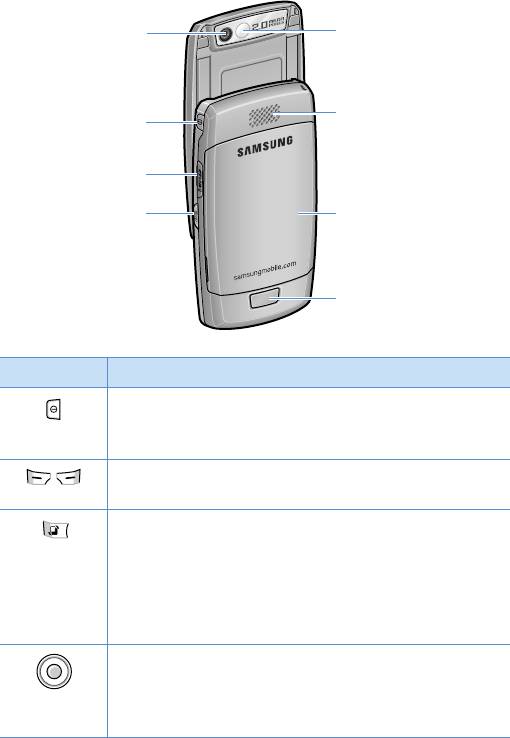
Подготовка к работе
Вид сзади
Объектив камеры
Зеркало
Динамик
Клавиша питания
Разъем карты
памяти
Клавиша камеры и
Аккумулятор
разблокирования
Фиксатор
аккумулятора
Клавиша Описание
• Включение или выключение смартфона (нажать и
удерживать).
•
Нажмите,
чтобы войти в список быстрого меню.
Выполнение команды, отображаемой на экране
непосредственно над клавишами.
• Открытие экрана главного меню, который
содержит список доступных функций и
приложений.
• Нажмите и удерживайте, чтобы открыть окно со
списком всех выполняющихся в текущий момент
приложений.
• Нажмите для перемещения по элементам на
экране.
• Нажмите для перемещения курсора в поле ввода
текста.
11
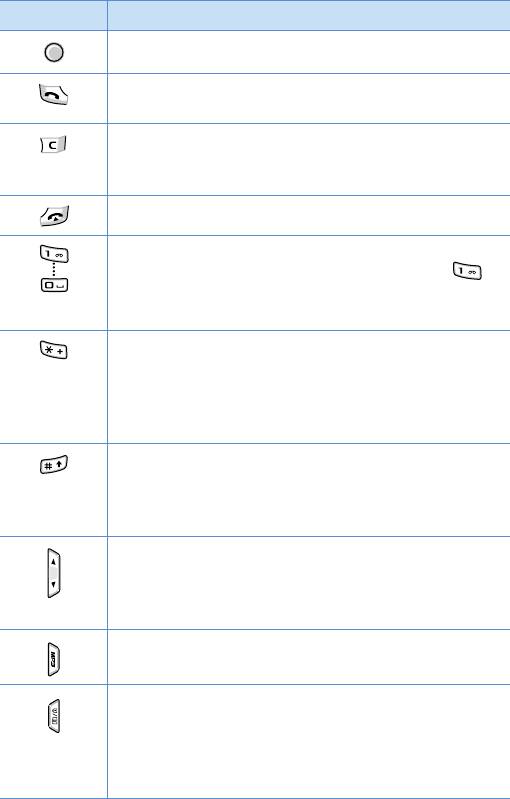
Подготовка к работе
Клавиша Описание
Подтверждение выбора.
• Ответ на вызов и выполнение голосового вызова.
• Доступ к журналу вызовов.
• Удаление символов в поле ввода текста.
• Удаление содержимого в любом приложении или
удаление дополнительных приложений.
Завершение вызова или выход из приложения.
• Ввод цифр и символов.
• Нажмите и удерживайте нажатой клавишу ,
чтобы подключиться к серверу голосовых
сообщений в режиме ожидания.
• Ввод префикса международного вызова или
пауза при вводе номера
телефона.
• Нажмите и удерживайте эту клавишу для
отображения списка символов в поле ввода
текста.
• Изменение режима ввода текста или изменение
регистра символа в поле ввода текста.
• Включение или выключение режима без звука
(нажать и удерживать).
• Изменение громкости звуков клавиатуры в
режиме ожидания.
• Регулировка громкости динамика во время
разговора
.
Запуск музыкального проигрывателя (нажать и
удерживать).
• Включение камеры (нажать и удерживать).
• Выполнение снимка в режиме фотосъемки,
запись видеоролика в режиме видеозаписи.
• Снятие блокировки внешних клавиш при
закрытом смартфоне.
12
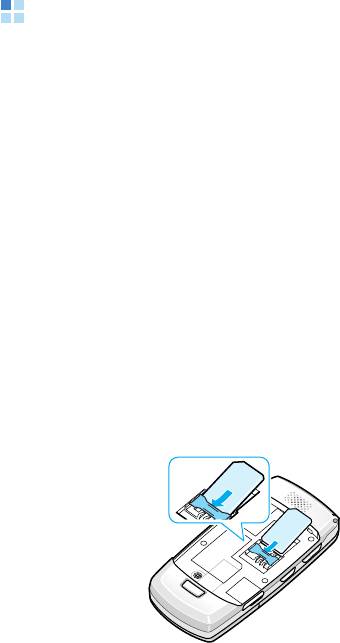
Подготовка к работе
Вставка USIM/SIM-карты
При подписке на услуги сети сотовой связи вы получаете USIM/
SIM-карту с записанными данными об абоненте, такими как
персональный идентификационный номер (PIN-код), список
доступных дополнительных услуг и многое другое.
• Храните USIM/SIM-карты в местах, недоступных для детей.
• Будьте осторожны при обращении с USIM/SIM-картой: USIM/
SIM-карту и ее контакты можно повредить, поцарапав или
согнув ее.
• Перед установкой USIM/SIM-карты убедитесь, что смартфон
отключен перед извлечением аккумулятора.
Вставка USIM/SIM-карты
1. Извлеките аккумулятор, если это необходимо. См. стр.15.
2. Вставьте USIM/SIM-карту в держатель карты, как показано на
рисунке.
13
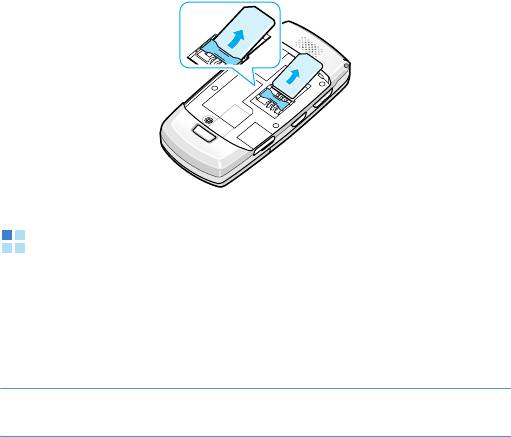
Подготовка к работе
Извлечение USIM/SIM-карты
Извлеките карту из держателя, как показано на рисунке.
Подключение аккумулятора
Смартфон рассчитан на питание от литий-ионного аккумулятора.
Применяйте только одобренные аккумуляторы и зарядные
устройства. Дополнительную информацию можно получить у
местного дилера компании Samsung.
Примечание
. Перед первым включением приобретенного телефона
необходимо полностью зарядить аккумулятор. См. стр.16.
14
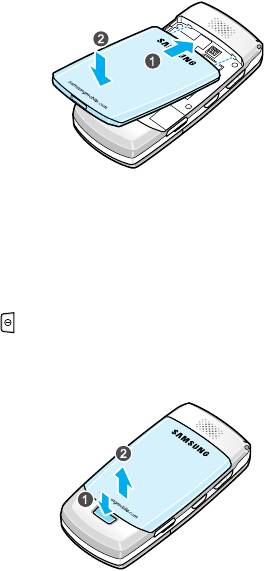
Подготовка к работе
Подключение аккумулятора
Поместите аккумулятор на заднюю сторону смартфона и нажмите
на аккумулятор до защелкивания фиксатора.
Перед включением смартфона убедитесь в том, что аккумулятор
надежно установлен.
Извлечение аккумулятора
1. Если смартфон включен, выключите его, удерживая нажатой
клавишу до появления заставки выключения питания.
2. Нажмите фиксатор аккумулятора и извлеките аккумулятор из
смартфона.
15
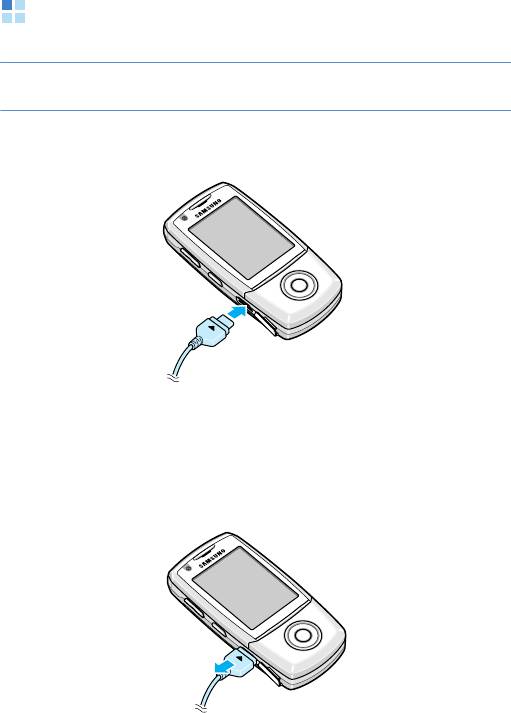
Подготовка к работе
Зарядка аккумулятора
Примечание
. Во время зарядки аккумулятора можно пользоваться
телефоном, но зарядка аккумулятора при этом замедляется.
1. Подключите зарядное устройство к соответствующему разъему
телефона.
2. Подключите зарядное устройство к стандартной розетке сети
переменного тока.
3. Когда аккумулятор полностью зарядится, отсоедините зарядное
устройство от электрической розетки, а затем отключите его от
смартфона.
16
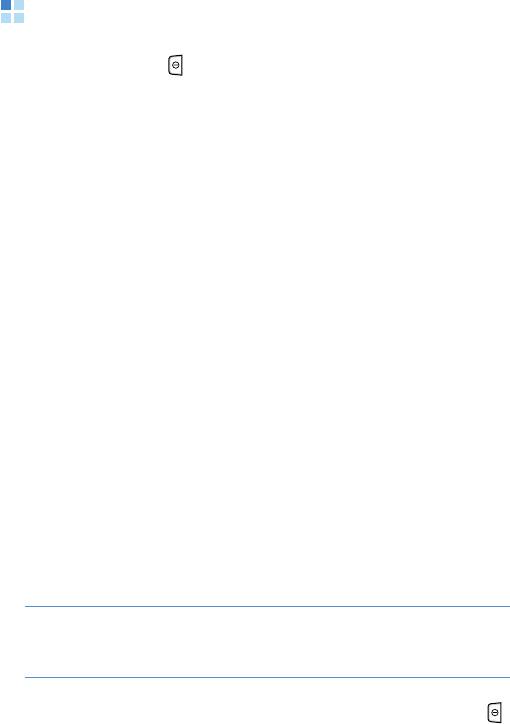
Подготовка к работе
Включение и выключение телефона
1. Нажмите клавишу и удерживайте ее до появления заставки
включения питания.
2. Если телефон запрашивает PIN-код, введите PIN-код,
поставляемый с вашей USIM/SIM-картой, и нажмите
программную клавишу
ОK
.
3. Если телефон запрашивает код блокировки, введите код и
нажмите программную клавишу
О
K
. Код блокировки по
умолчанию
00000000
. Сведения об изменении кода блокировки
см. на стр.128.
При первом включении смартфона запускается процесс
первоначальной настройки.
4. Выберите свой регион.
5. Выберите свой город.
6. Введите текущую дату и нажмите программную клавишу
ОK
.
7. Введите текущее время и нажмите программную клавишу
ОK
.
Чтобы выбрать AM или PM для 12-часового формата, нажмите
клавишу «Вверх», «Вниз» или любую цифровую клавишу.
Телефон начинает поиск сети. После обнаружения сети на
дисплей телефона выводится экран режима ожидания. Теперь
можно делать или принимать вызовы.
Примечание
. Для изменения языка меню используется функция
Язык
в меню
Настр-ки
→
Общие
→
Мой стиль
. Дополнительные
сведения см. на стр.127.
8. Чтобы выключить смартфон, удерживайте нажатой клавишу
до появления заставки выключения питания.
17
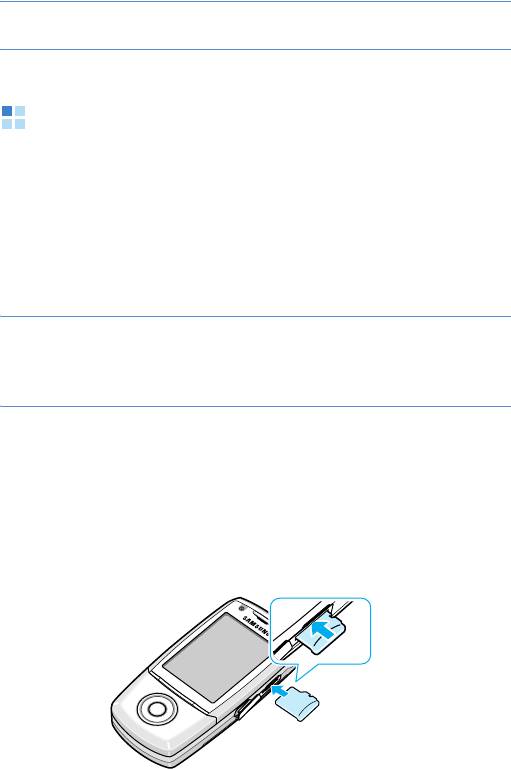
Подготовка к работе
Примечание
. Если настройка региона и времени не была завершена,
при следующем включении смартфона она будет запущена вновь.
Использование дополнительной карты
памяти
С помощью карты памяти можно хранить файлы мультимедиа,
такие как видеоклипы, музыкальные файлы и звукозаписи,
фотографии и данные сообщений, а также сохранять резервную
копию данных из памяти смартфона. Данный смартфон
поддерживает карты формата microSD.
Внимание!
Устанавливайте в смартфон только совместимые карты
памяти. Использование несовместимых карт памяти (например, карт
памяти SD — Secure Digital) может привести к повреждению
смартфона, карты и хранящихся на карте данных.
Установка карты памяти
1. Вставьте карту в гнездо для карт памяти так, чтобы сторона с
наклейкой была направлена вверх.
2. Нажмите на карту до защелкивания фиксатора. Раздастся
звуковой сигнал.
18
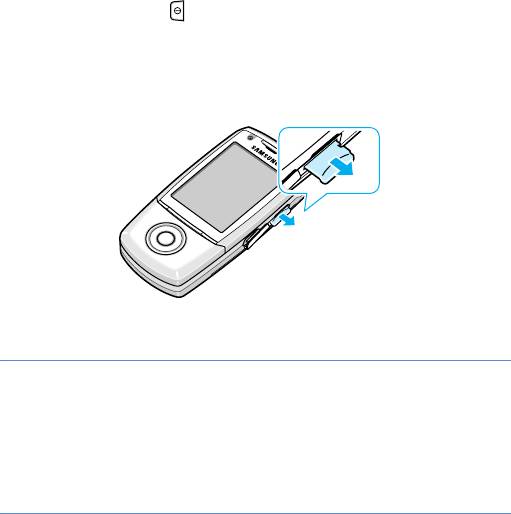
Подготовка к работе
3. Закройте крышку разъема карты памяти.
Извлечение карты памяти
1. Нажмите клавишу и выберите пункт
Извлечь карту
.
2. Для подтверждения нажмите программную клавишу
Да
.
3. Откройте крышку разъема карт памяти и надавите на карту,
чтобы извлечь ее. Извлеките карту из разъема для карт памяти.
4. Нажмите программную клавишу
ОK
.
ВНИМАНИЕ!
• Извлечение карты памяти с нарушением описанной процедуры может
привести к повреждению данных или самой карты памяти.
• Если необходимо перезагрузить смартфон во время установки
приложения на карту памяти, не удаляйте карту до завершения
перезагрузки. В противном случае файлы приложения могут быть
потеряны.
19



